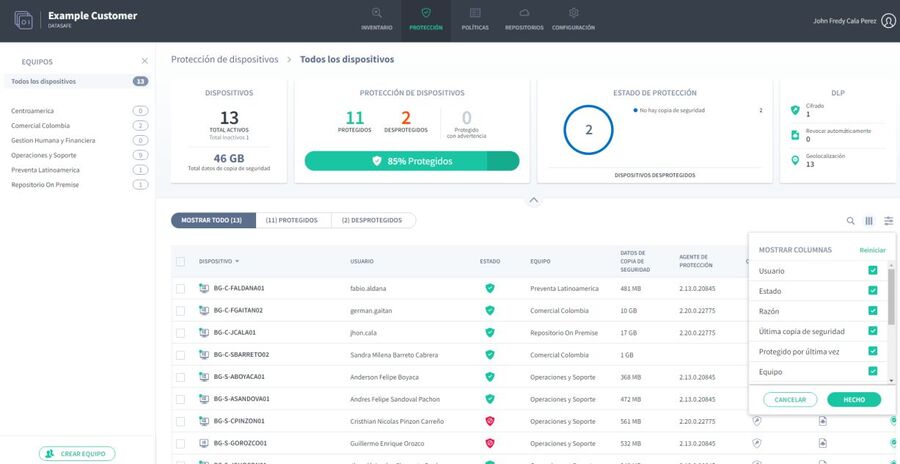Por padrão, a página Proteção exibe informações de todos os computadores e dispositivos. Mas, se necessário, você pode filtrar a página Proteção para mostrar apenas informações que atendam a determinados critérios. Por exemplo, você pode filtrar a página Proteção para mostrar apenas informações sobre os dispositivos em um computador específico.
Há várias maneiras de filtrar a página Proteção (ou partes da página Proteção):
Usar uma pesquisa para filtrar a lista de dispositivos
Filtrar a lista de dispositivos por critérios selecionados
Mostrar ou ocultar colunas na lista de dispositivos
Filtrar por equipe
Você pode usar a barra lateral Dispositivos para filtrar a página Proteção para que ela mostre apenas informações sobre dispositivos em determinados Dispositivos. Por exemplo, você pode configurar a página Proteção para exibir apenas informações de uma equipe de “Finanças” e de uma equipe de “Recursos humanos”.
1. Clique em Proteção.
2. Na seção Equipamento, clique em:
- Todos os dispositivos para exibir informações sobre todos os dispositivos em todos os computadores (isso equivale a remover o filtro do computador)
- Não atribuído para exibir informações apenas para os dispositivos que ainda não estão atribuídos a uma equipe
- **
** para exibir informações sobre dispositivos em uma equipe específica.
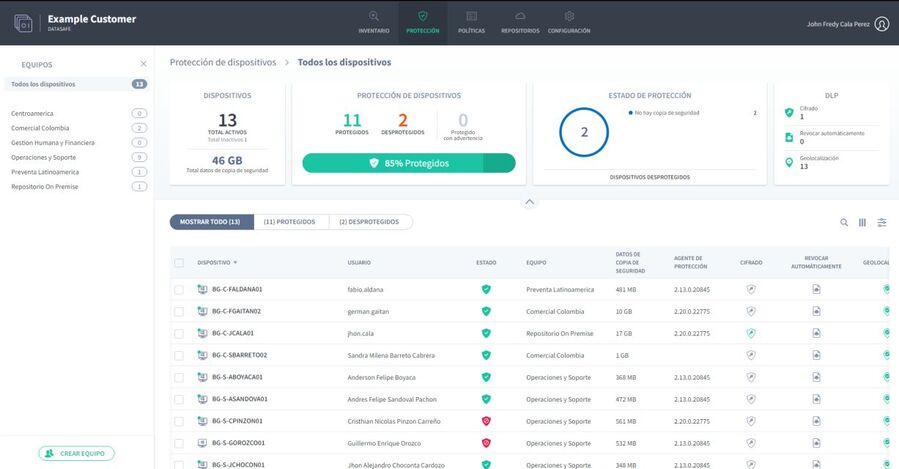
Quando você seleciona um dispositivo ou dispositivos, a página Proteção atualiza e filtra as telas de informações e a lista de dispositivos. Eles mostram apenas informações sobre os dispositivos nas equipes selecionadas.
Clique em Todos os dispositivos na barra lateral Teams para remover o filtro.
Use uma pesquisa para filtrar a lista de dispositivos
Você pode usar a função pesquisar para filtrar a lista de dispositivos para que ela inclua apenas dispositivos que tenham determinados valores. Por exemplo, você pode usar a pesquisa para filtrar a lista para que ela mostre apenas dispositivos com um nome específico (ou prefixo de um nome). Isso é útil se você tiver um esquema de nomenclatura de dispositivo consistente e quiser ver apenas dispositivos específicos. Por exemplo, você pode ter dispositivos que começam com nomes que começam com ERL, para que você possa pesquisar ERL.
Você pode usar a pesquisa para filtrar a lista de dispositivos por qualquer valor de texto, incluindo o nome do dispositivo, o nome do usuário e o nome do computador.
Para aplicar um filtro de pesquisa:
1. Clique no ícone de pesquisa acima da lista de dispositivos.
2. Insira os primeiros caracteres do valor de texto que deseja usar como filtro. O Aranda Datasafe aplica o filtro à medida que você digita, para que você possa fazer correspondências parciais ou inserir o valor de texto completo para ser mais específico.
Você pode pesquisar o nome do dispositivo, nome de usuário ou nome do computador.
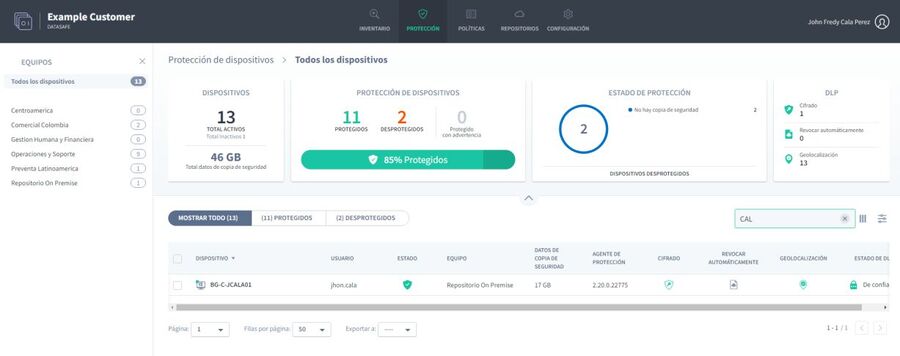
Filtre a lista de dispositivos por critérios selecionados
Você pode filtrar a lista de dispositivos para mostrar apenas os dispositivos que correspondem aos critérios escolhidos.
Para filtrar a lista de dispositivos:
1. Clique no ícone de filtro para exibir as opções de filtro deslizante.
2. Expanda Categorias de filtro e selecione os critérios de filtro que deseja aplicar. A lista de dispositivos mostrará apenas os dispositivos que correspondem a todos os critérios selecionados.
3. Clique em Aplicar.
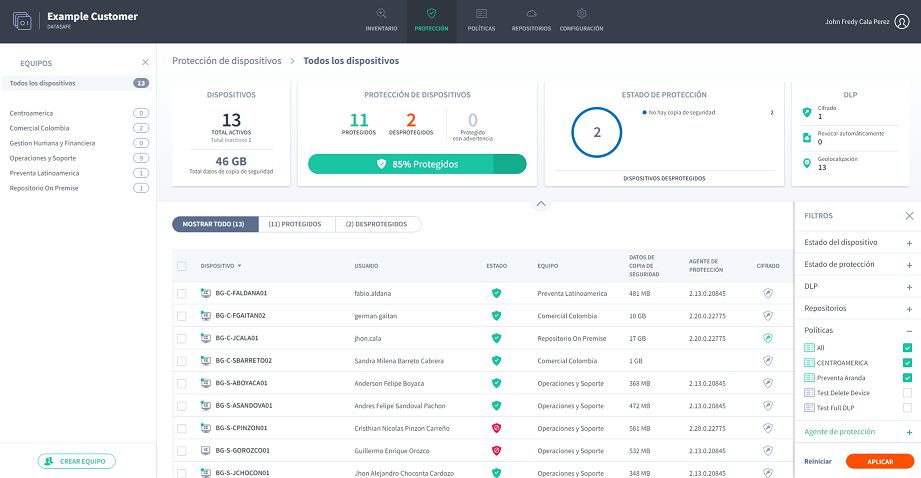
Você pode escolher qualquer uma destas opções de filtro:
| Filtrar | Descrição | Opções |
|---|---|---|
| Status do dispositivo | Filtre os dispositivos com base em seu status de ativação. | - Ativo - Inativo |
| Status Protegido | Filtre a lista para mostrar apenas dispositivos com um status de proteção específico. | - Protegido – Protegido com aviso (o dispositivo foi protegido nos últimos 5 dias, mas o backup mais recente falhou) – Desprotegido. - Offline (o Aranda Datasafe descobriu o dispositivo, mas não consegue se conectar). |
| DLP | Filtre dispositivos por status DLP. | - Confiável: o dispositivo foi autenticado - Revogado: o certificado de segurança do dispositivo foi removido* - Apagado: os dados protegidos do dispositivo foram excluídos. Os dispositivos geralmente são revogados ou apagados quando estão ausentes, roubados ou não foram conectados ao Aranda Datasafe dentro de um determinado período de tempo. |
| Repositórios | Filtre a lista para mostrar apenas os dispositivos associados a um repositório específico. | Lista de repositórios disponíveis |
| Políticas | Filtre a lista para mostrar apenas os dispositivos associados a uma política específica. | Lista de Políticas Disponíveis |
| Agente de Proteção | Filtre a lista para mostrar apenas os dispositivos que usam uma versão específica do software Protection Agent. | Lista de versões disponíveis do agente de proteção |
Para remover os filtros, clique no ícone Filtro e clique em Redefinir (ou desmarque cada uma das caixas de filtro).
Mostrar ou ocultar colunas na lista de dispositivos
Você pode optar por mostrar ou ocultar colunas na lista de dispositivos. Por exemplo, talvez você não se importe com qual versão do agente de proteção foi usada para descobrir um dispositivo, portanto, você pode ocultá-lo da exibição.
Para mostrar/ocultar colunas, clique no ícone Colunas e escolha quais colunas incluir. Para obter uma descrição de cada coluna, consulte a página Proteção.